7 maneiras de esvaziar a lixeira do Mac de forma segura e permanente
Quando você exclui um arquivo em um Mac, ele vai para a Lixeira, que é uma pasta para armazenar os arquivos excluídos. Para que você possa recuperar arquivos perdidos caso os exclua acidentalmente. No entanto, os arquivos excluídos ainda estão no disco rígido e ocupando espaço. Para liberar espaço e melhorar o desempenho da sua máquina, você deve Lixeira vazia no Mac regularmente. Este guia lista sete maneiras de realizar o trabalho rapidamente.
CONTEÚDO DA PÁGINA:
- Parte 1: Como forçar o esvaziamento da lixeira no Mac com um clique
- Parte 2: Como esvaziar a lixeira do Mac a partir do Dock
- Parte 3: Como esvaziar a lixeira do Mac no Finder
- Parte 4: Como limpar a lixeira no Mac automaticamente
- Parte 5: Como esvaziar a lixeira do Mac usando um atalho
- Parte 6: Como esvaziar a lixeira no Terminal do Mac
- Parte 7: Como excluir itens específicos da lixeira no Mac
- Mais dicas: A lixeira do Mac não esvazia - Como consertar
Parte 1: Como forçar o esvaziamento da lixeira no Mac com um clique
De acordo com nossa pesquisa, algumas pessoas relataram que não conseguem esvaziar a Lixeira no Mac. As causas são complexas, como alguns arquivos em uso, arquivos bloqueados e muito mais. Apeaksoft Mac Cleaner é uma ferramenta poderosa que pode forçar o esvaziamento da pasta Lixeira no Mac com um clique. Como esvaziar a lixeira com segurança no Mac? Esta é a resposta.
Melhor apagador de lixo para Mac
- Force o esvaziamento da Lixeira no Mac com um clique.
- Exclua toda a Lixeira ou arquivos específicos.
- Não interromperá seus arquivos no disco rígido.
- Ofereça vários recursos de bônus, como encontrar arquivos grandes no Mac, verificando o armazenamento no Mac, limpando arquivos/caches/cookies indesejados, desinstalando aplicativos, etc.
Download seguro

Aqui estão os passos detalhados para forçar o esvaziamento da Lixeira no seu Mac:
Passo 1. Digitalize a lixeira no Mac
Inicie o melhor aplicativo para apagar a lixeira depois de instalá-lo no seu Mac. Clique no Botão Cleaner na interface inicial e escolha Lixeira. Acerte o Escanear botão para procurar arquivos na pasta Lixeira.

Passo 2. Escolha a opção Lixeira
Na página seguinte, pressione o botão Lixeira botão para acessar seus arquivos de lixo excluídos no Mac.
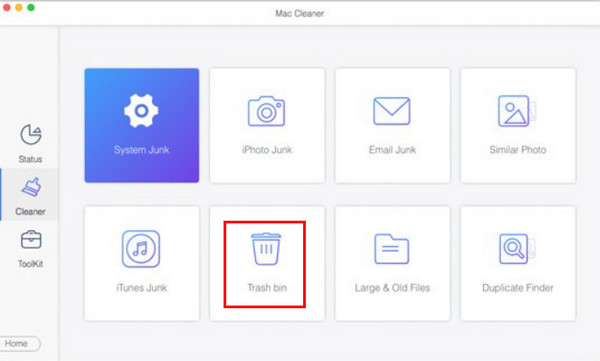
Passo 3. Esvaziar o lixo do Mac
Quando a digitalização for concluída, clique no Consultar para entrar na pasta Lixeira. Aqui, você pode verificar todos os arquivos excluídos na Lixeira. Selecione os arquivos indesejados ou todos os arquivos e clique no botão peixe de água doce para forçar o esvaziamento imediato da Lixeira do Mac. Depois, você pode excluir arquivos permanentemente do Mac após esvaziar a lixeira.

Dicas: Há mais de uma pasta de lixo no seu Mac que ocupará muito espaço em disco. O Apeaksoft Mac Cleaner ajudará você a limpar o lixo profundamente na pasta do sistema com facilidade para evitar um disco cheio no Mac.
Parte 2: Como esvaziar a lixeira do Mac a partir do Dock

Passo 1. Localize o Lixeira no canto inferior direito.
Passo 2. Clique com o botão direito do mouse em Lixeirae escolha Esvaziar Lixo no menu de contexto.
Passo 3. Quando solicitado, clique no Esvaziar Lixo botão para confirmar o esvaziamento da Lixeira no MacBook Pro/Air ou iMac.
Dicas: Dessa forma, você não excluirá arquivos bloqueados.
Parte 3: Como esvaziar a lixeira do Mac no Finder

Passo 1. Abra o aplicativo Finder no painel Dock.
Passo 2. Vá para o em destaque menu e escolha Esvaziar Lixo.
Passo 3. Clique na Esvaziar Lixo botão na caixa de diálogo de alerta.
Dicas:
Posso excluir arquivos no Mac sem movê-los para a Lixeira?
Sim. Se você deseja excluir arquivos no Mac sem movê-los para a Lixeira, abra o aplicativo Finder, clique no arquivo ou arquivos de destino e pressione o botão Opção + Comando + Excluir teclas do seu teclado. Então clique Apagar na caixa de diálogo de alerta.
Parte 4: Como limpar a lixeira no Mac automaticamente

Passo 1. Execute seu aplicativo Finder.
Passo 2. Vou ao em destaque menu e escolha Preferencias.
Passo 3. Mudar para o Avançado guia no pop-up e marque a caixa de Remova os itens do Lixo após 30 dias. Em seguida, seus arquivos na Lixeira serão excluídos automaticamente por 30 dias.
Parte 5: Como esvaziar a lixeira do Mac usando um atalho

Outra maneira rápida de esvaziar a Lixeira em um Mac é o atalho. Qual é o atalho para esvaziar a Lixeira no Mac? Sempre que você quiser liberar a pasta Lixeira, navegue até a área de trabalho e pressione o botão Shift + Comando + Retorno teclas do teclado ao mesmo tempo. Além disso, você precisa confirmar a ação.
Parte 6: Como esvaziar a lixeira no Terminal do Mac
Para usuários avançados, as linhas de comando são outra maneira de esvaziar a Lixeira no Mac. Dessa forma, você pode excluir arquivos que foram movidos para a Lixeira no Mac de maneira eficaz e rápida. Você pode seguir as etapas abaixo para limpar sua lixeira.

Passo 1. Inicie a janela do Terminal.
Passo 2. Onde está o lixo no Terminal do Mac? Digite o comando sudo rm-R, localize os arquivos que você pretende excluir e arraste-os para a janela do Terminal.
Passo 3. Pressione o botão Devolução tecla do seu teclado. Quando solicitado, digite a senha do administrador e clique no botão Devolução novamente.
Dicas: Este método é muito útil se você não consegue encontrar a Lixeira no Mac.
Parte 7: Como excluir itens específicos da lixeira no Mac
Além de esvaziar toda a Lixeira no Mac, você também pode acessar a pasta Lixeira e excluir itens específicos. Antes disso, você deve saber onde está a pasta Lixeira do seu Mac, para então poder excluir arquivos específicos ou todos eles.

Passo 1. Localize o Lixeira no canto inferior direito do painel Dock. Clique com o botão direito nele e escolha Abra. Ou pressione o Comando + Shift + G teclas do teclado e digite Lixo para acessar a pasta Lixeira diretamente.
Passo 2. Se você pretende excluir itens específicos, mantenha pressionado o botão Command tecla ao selecionar os arquivos.
Dicas: Para esvaziar a Lixeira do Mac, clique em vazio botão no canto superior direito e confirme a ação.
Passo 3. Clique com a tecla Control pressionada em um arquivo selecionado e escolha Excluir imediatamente no menu de contexto. Em seguida, clique no Apagar botão no pop-up para confirmar a ação.
Dicas:
Como recuperar um arquivo da pasta Lixeira?
Abra a pasta Lixeira no painel do Dock, clique com o botão direito nos arquivos que deseja recuperar e escolha Por de volta. Ou selecione os arquivos, vá para o Envie o menu e escolha Por de volta.
Mais dicas: A lixeira do Mac não esvazia - Como consertar
Reinicie o seu Mac
Um motivo importante para não conseguir esvaziar a lixeira no Mac é que alguns arquivos na Lixeira ainda estão em uso. Portanto, você deve encerrar essas atividades com arquivos. Se não conseguir descobrir qual programa está em execução, tente reiniciar o Mac para esvaziar a lixeira com sucesso.
Desbloqueie seus arquivos
Às vezes, seus arquivos estão bloqueados, impedindo que você esvazie a lixeira no Mac. Portanto, antes de esvaziar a lixeira no Mac, você deve desbloquear os arquivos a serem excluídos. Siga os passos abaixo:
Passo 1. Abra o Lixo no seu Mac e clique no arquivo que não foi excluído.
Passo 2. Segurar Ctrl e clique no arquivo. Em seguida, escolha Obter informação.
Passo 3. Desmarque o Bloqueado opção.
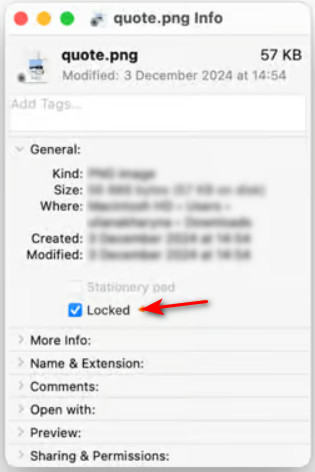
Conclusão
Este guia lista sete maneiras como esvaziar o lixo no Mac Rapidamente. Os recursos nativos permitem esvaziar toda a pasta Lixeira ou excluir arquivos específicos por meio de vários canais. Se você não consegue esvaziar a pasta Lixeira, o Apeaksoft Mac Cleaner pode ajudar.
Artigos Relacionados
Arquivos importantes excluídos acidentalmente ao esvaziar a Lixeira? Você pode recuperá-los do seu Mac, na verdade. Este guia informa como recuperar o lixo no Mac.
Este artigo mostra como excluir um usuário em um Mac de maneira fácil. E você também pode saber por que não pode excluir um usuário padrão ou administrador no Mac.
Incomodado com o adware Mac com pop-ups surpresa? Aqui estão dois métodos úteis para você sobre como remover completamente o adware do Mac.
Como desinstalar o programa no Mac com rapidez e segurança? Aqui apresentamos alguns métodos profissionais para você excluir facilmente aplicativos no Mac.

